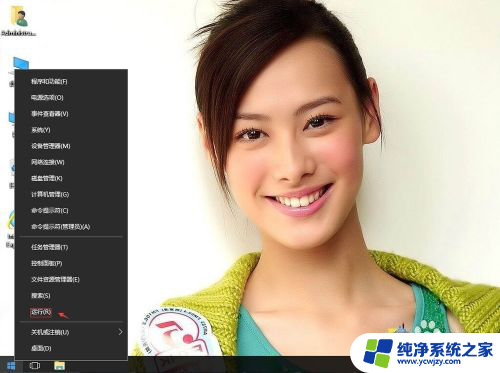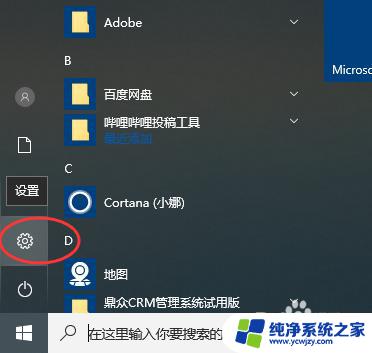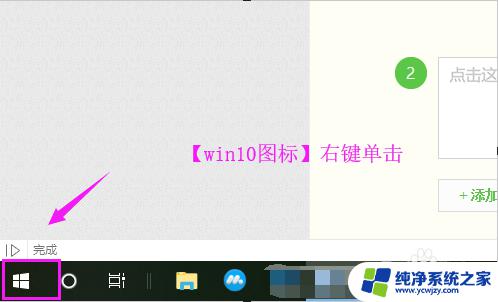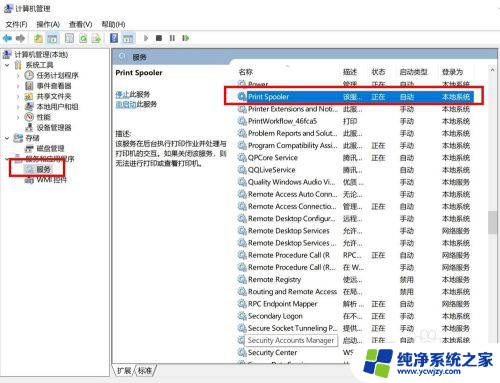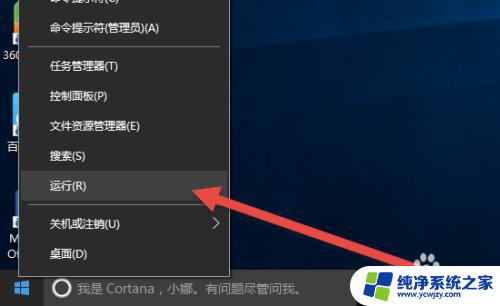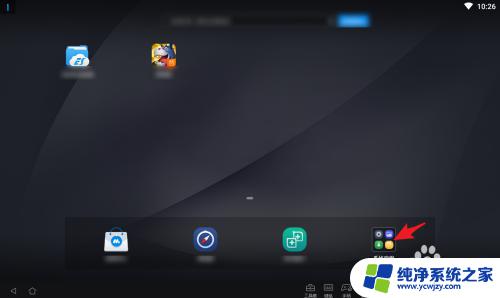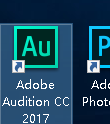win10系统安装的应用软件查不到怎么办 win10程序列表中找不到已安装的软件
在使用Win10系统的过程中,有时候我们会遇到一个问题,就是在程序列表中找不到已经安装的软件,这种情况下,我们可能会感到困惑和苦恼,不知道该如何解决。出现这种情况的原因可能有很多,比如软件未正确安装、系统设置问题或者其他一些未知的原因。不过幸运的是我们可以采取一些简单的步骤来解决这个问题,并找到我们所需要的已安装软件。接下来让我们一起来了解一下具体的解决办法吧。
方法如下:
1.打开资源管理器,找到地址栏,如图所示。
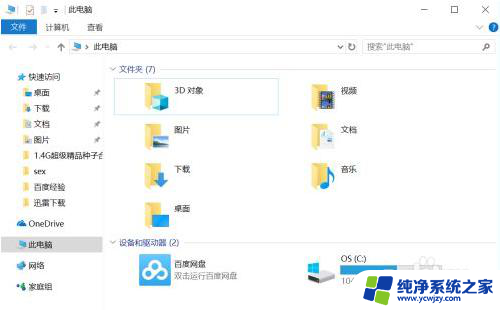
2.在地址栏内输入Shell:AppsFolder这个名字,如图所示。然后回车,可以看到打开的这个文件夹内疚包含了当前电脑所有的安装程序。
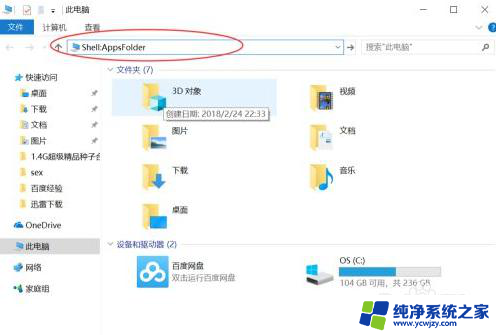
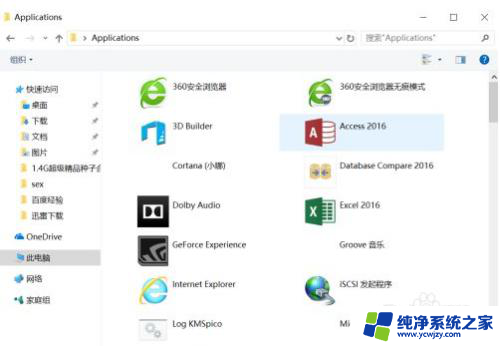
3.
怎么把这个快捷方式放到桌面呢,在桌面上新建一个文件夹,如图所示。
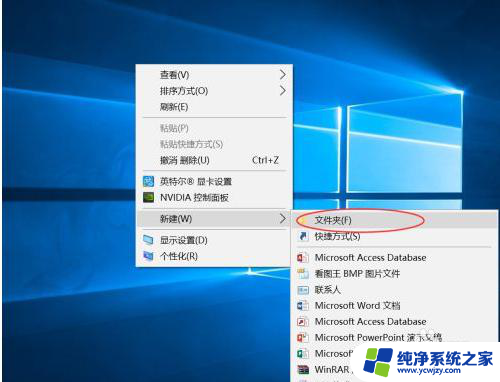
4.右键重命名这个文件夹,名称为Applications.{4234D49B-0245-4DF3-B780-3893943456E1},如图所示的修改。

5.如图,这是修改成功后的文件夹。双击打开,可以看到所有的程序都在该文件夹内了,以后就用这个快捷方式就好了。

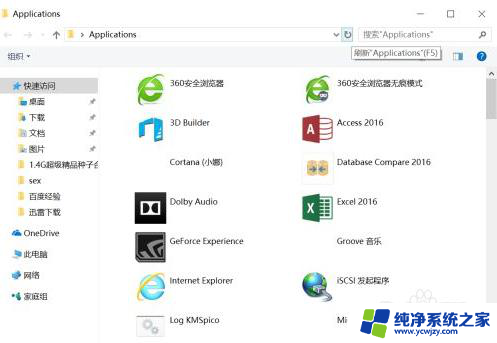
6.说一下,这个路径其实是在如下的路径找到的,以后可以找回。
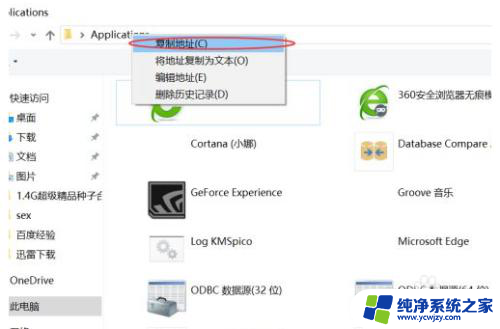
以上是关于win10系统安装应用软件查找不到的全部内容,如果有不清楚的用户,可以根据小编的方法进行操作,希望对大家有所帮助。